Il ritocco delle immagini in Photoshop può essere un compito impegnativo, ma anche molto gratificante. Una delle sfide più comuni è effettuare correzioni di forma che possono migliorare notevolmente l’immagine complessiva. In questo tutorial ti mostrerò come effettuare regolazioni mirate alle forme e utilizzare diverse tecniche per ottenere risultati ottimali.
Principali scoperte
- Lo strumento di riparazione è eccellente per piccole correzioni.
- La separazione delle frequenze è un metodo efficace per separare colore e struttura.
- L'uso degli strumenti pennello e timbro clone è fondamentale per regolazioni precise.
- Le correzioni dei colori dovrebbero essere effettuate su livelli separati per garantire flessibilità.
Guida passo-passo
Inizia aprendo la tua immagine in Photoshop e assicurati di avere a disposizione tutti gli strumenti necessari.
Strumento di riparazione per piccole correzioni
Inizia con le piccole correzioni sulla tua immagine. Scegli lo strumento di riparazione dalla barra degli strumenti e circonda l'area da correggere. Trascina l'area selezionata in una parte pulita dell'immagine per applicare la correzione.
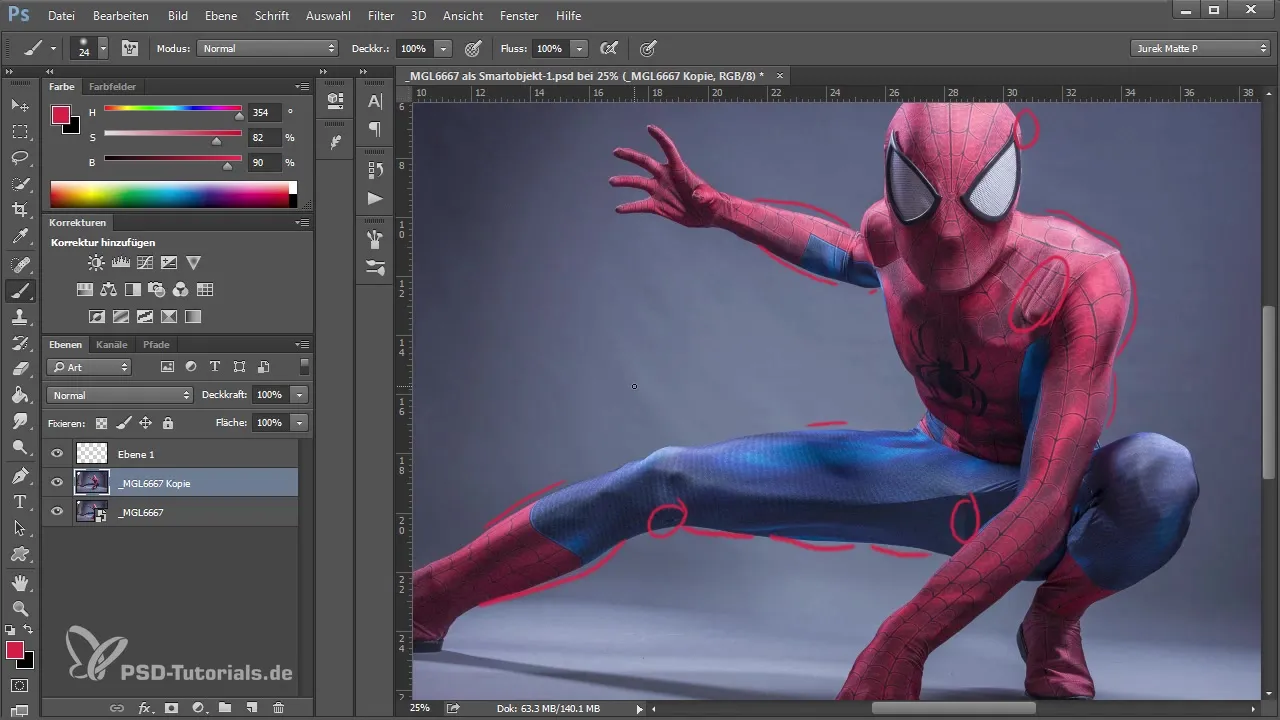
Per errori minori, questa è una soluzione semplice ed efficace. Per problemi più grandi, come ad esempio sulle spalle, questo metodo potrebbe non essere sufficiente, quindi dovrai passare ad altre tecniche.
Separazione delle frequenze per correzioni maggiori
La separazione delle frequenze è una tecnica spesso utilizzata nel ritocco beauty. Permette di dividere l'immagine in due valori diversi: colore e struttura. Per prima cosa, devi creare due copie del tuo livello attuale. Seleziona il livello e premi “Ctrl + J” per eseguire questi passaggi due volte. Rinomina un livello in “Colore” e l'altro in “Struttura”.
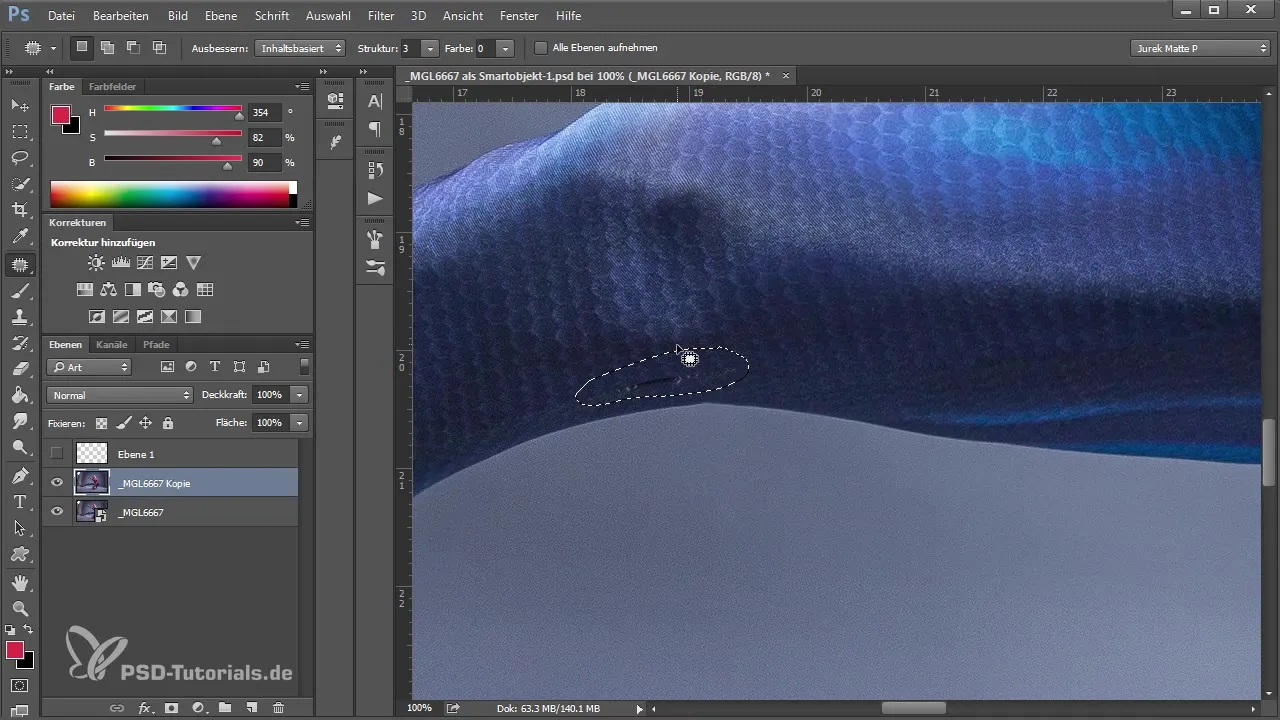
Ora disattiva il livello di struttura per lavorare con il livello di colore. Vai su “Filtro” e seleziona “Sfocatura gaussiana”. Imposta il raggio in modo da vedere appena la struttura delle pieghe, stimando un valore di circa sette-otto pixel.
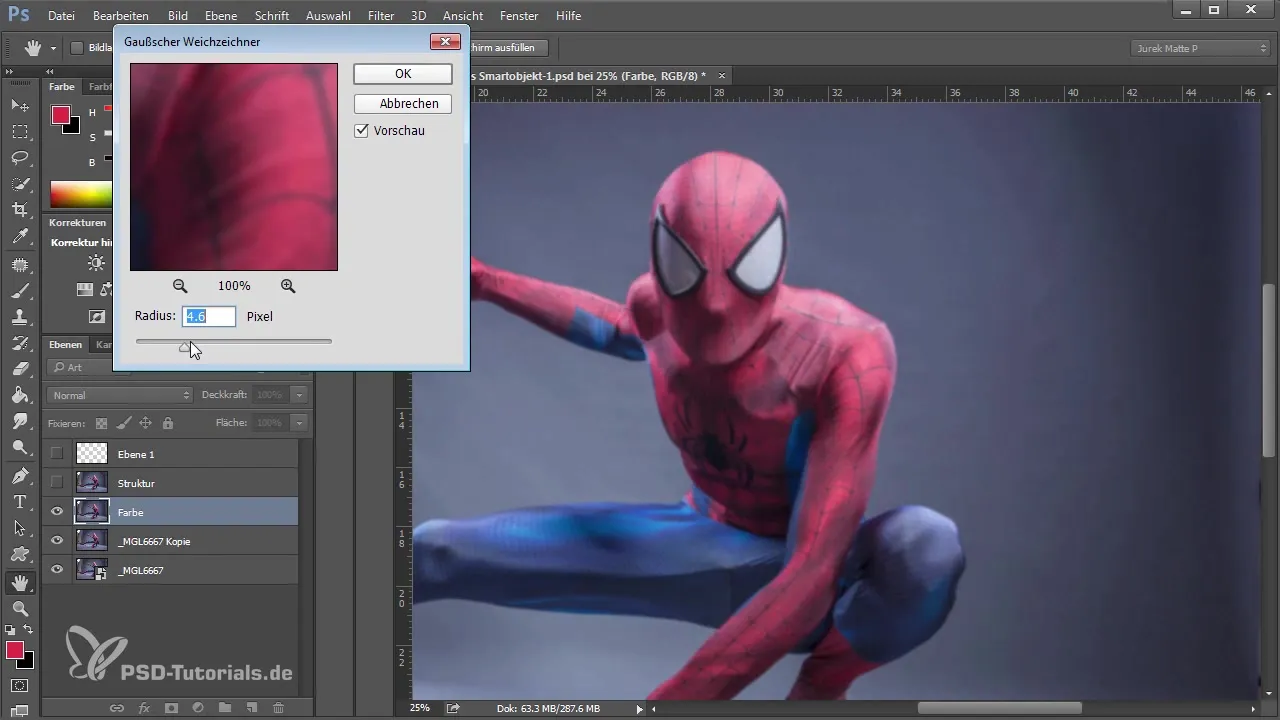
Prendi nota di questo valore, poiché ti servirà più tardi per il livello di struttura.
Impostazioni per il livello di struttura
Attiva ora il livello di struttura e imposta il metodo di fusione su “Luce Lineare”. Successivamente vai su “Immagine > Regolazioni > Luminosità/Contrasto”. Attiva l'opzione “Usa valori precedenti” e imposta il contrasto su -50. Questo numero rimarrà costante, indipendentemente dall'immagine utilizzata.

Ora utilizza il filtro alta frequenza sotto “Filtro > Altri filtri > Filtro alta frequenza”, utilizzando nuovamente il raggio precedentemente impostato di 8 pixel per la struttura. Conferma le impostazioni e ora la tua immagine dovrebbe apparire come prima, permettendoti di nascondere o mostrare la struttura.
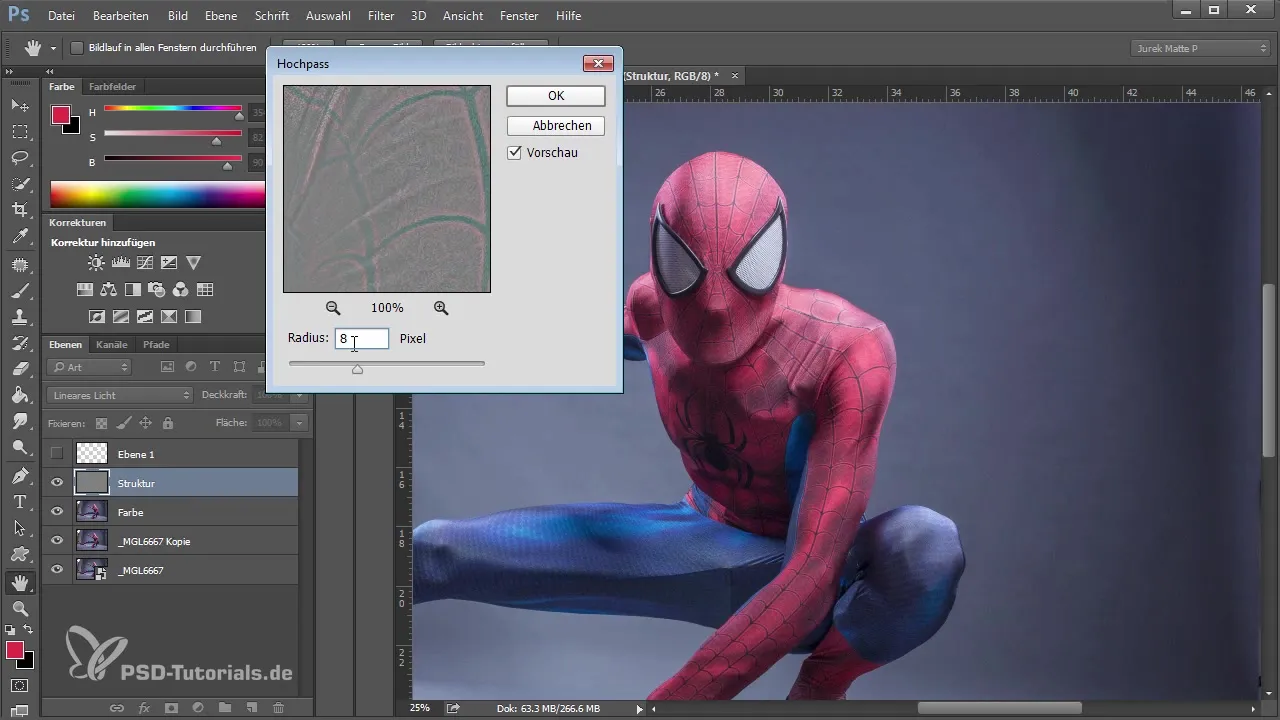
Effettuare correzioni di colore
Per correggere i valori dei colori, riattiva il livello di colore e seleziona lo strumento pennello con un'opacità di circa 20-25%. Preleva un colore e inizia a correggere i valori dei colori per ottenere una transizione più armoniosa.
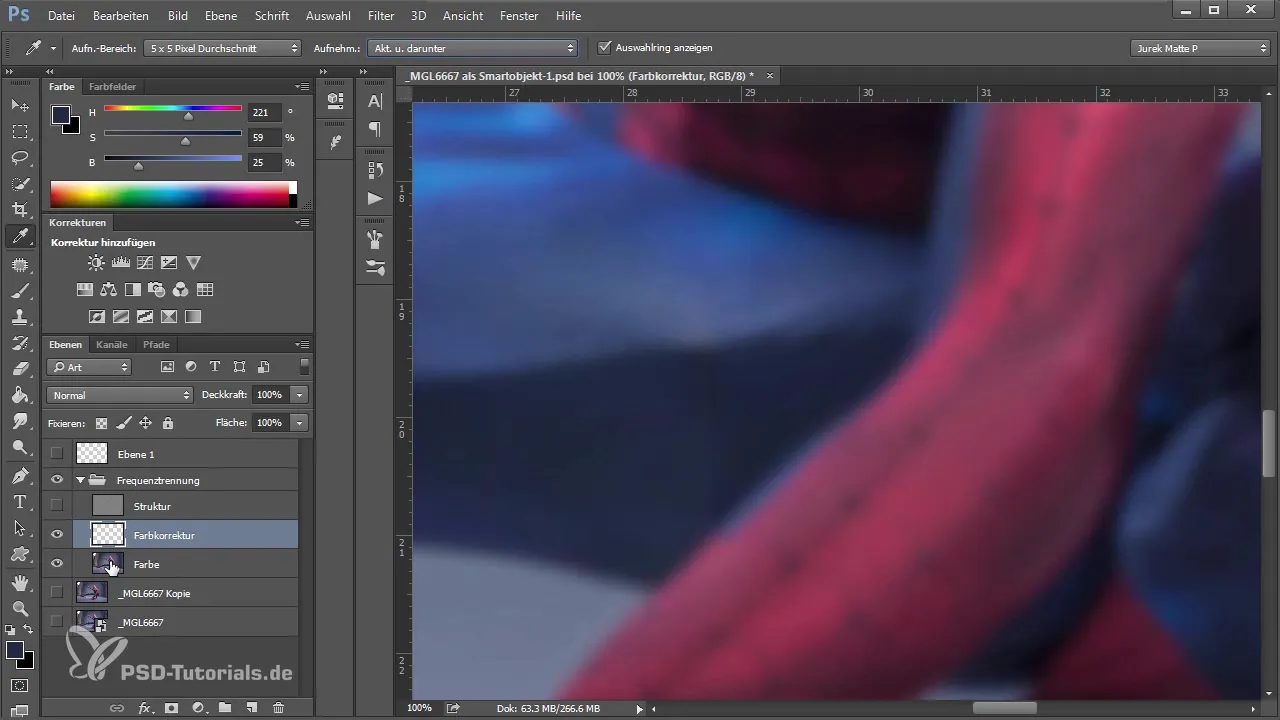
Assicurati di scegliere le impostazioni corrette quando lavori con il contagocce, per campionare i colori correnti dal livello e da quello sottostante. Imposta la media dei pixel su 5x5 o 11x11 pixel, per ottenere valori di colore più precisi.
Utilizzo dello strumento timbro clone
Modifiche strutturali sane richiedono aree mirate, che devono essere trasferite con attenzione utilizzando lo strumento timbro clone. Assicurati di campionare solo il livello corrente per non disturbare le informazioni di colore. Presta attenzione a una punta dura e al 100% di opacità mentre lavori sulle aree da correggere.

Quando ritocchi le cuciture e le pieghe, guarda le aree adiacenti per assicurarti che il colore e la struttura corrispondano senza soluzione di continuità.
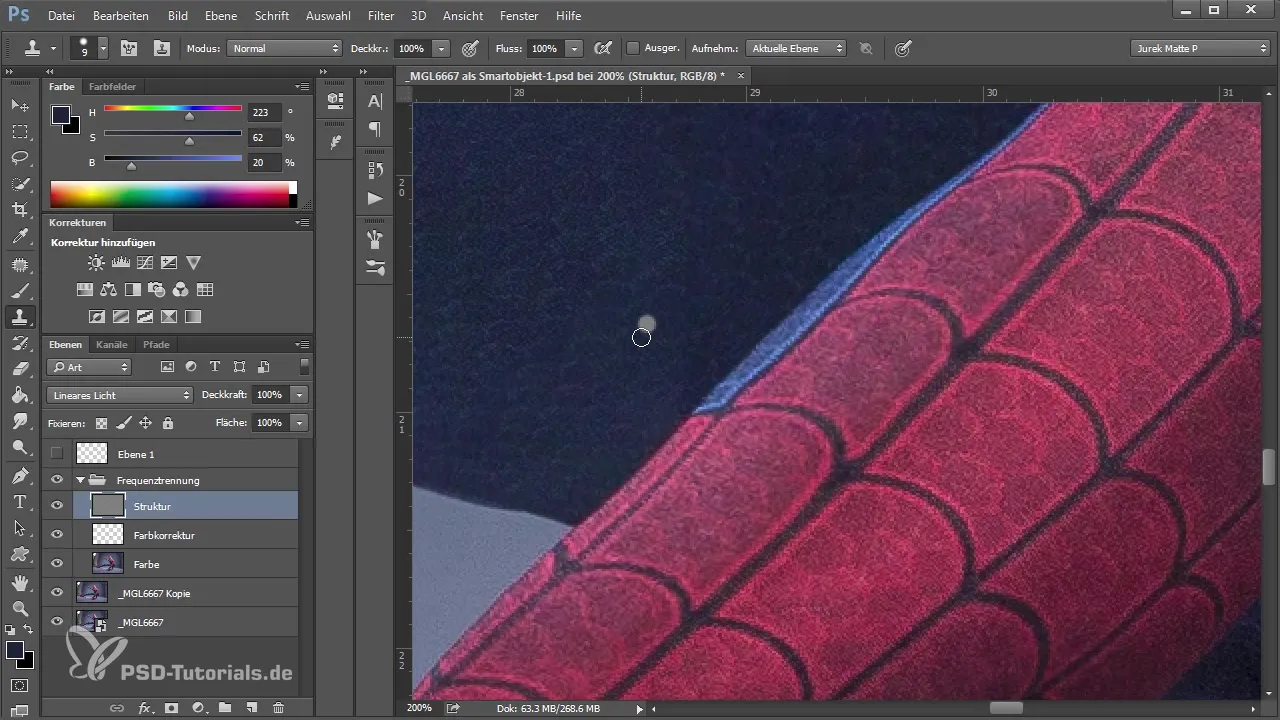
Ritocco finale e regolazioni finali
Una volta eseguite le correzioni di base, puoi disattivare nuovamente il livello di separazione delle frequenze per assicurarti che le pieghe siano scomparse. Nel livello di colore, puoi anche regolare luminosità e contrasto per schiarire le ombre.
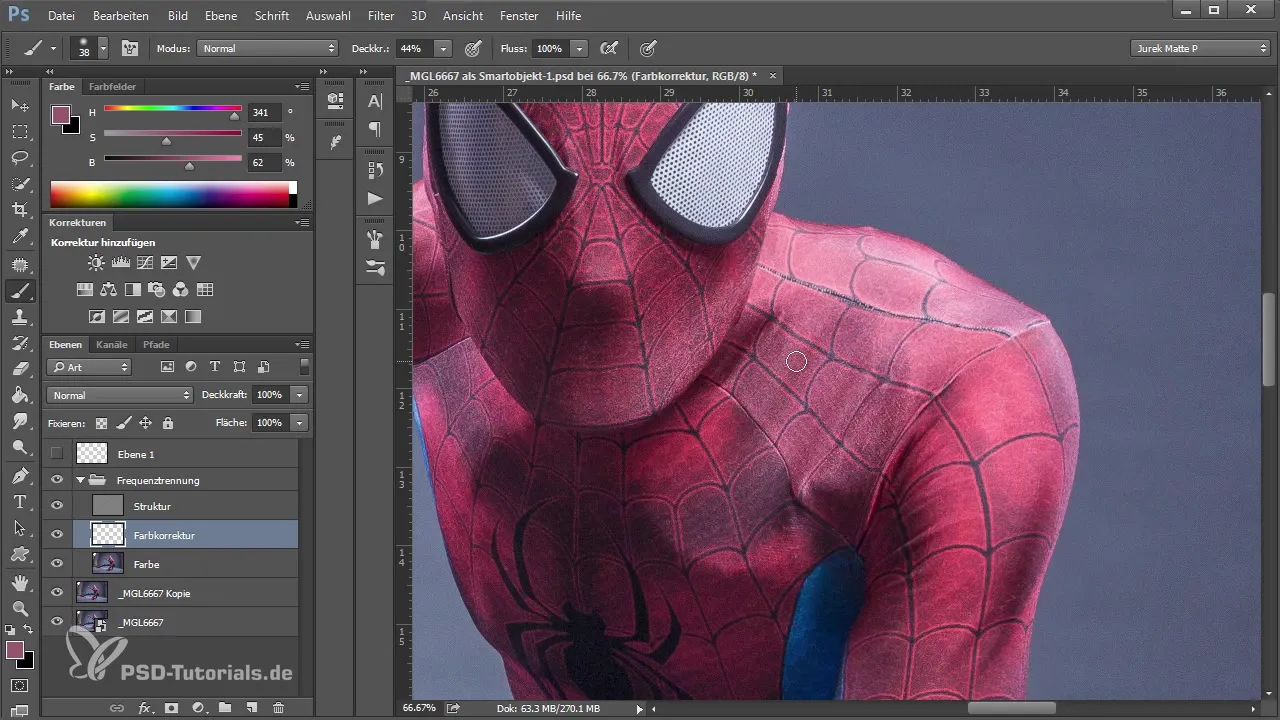
Dopo aver effettuato tutte le correzioni, confronta la tua immagine elaborata con l'originale per vedere la differenza.
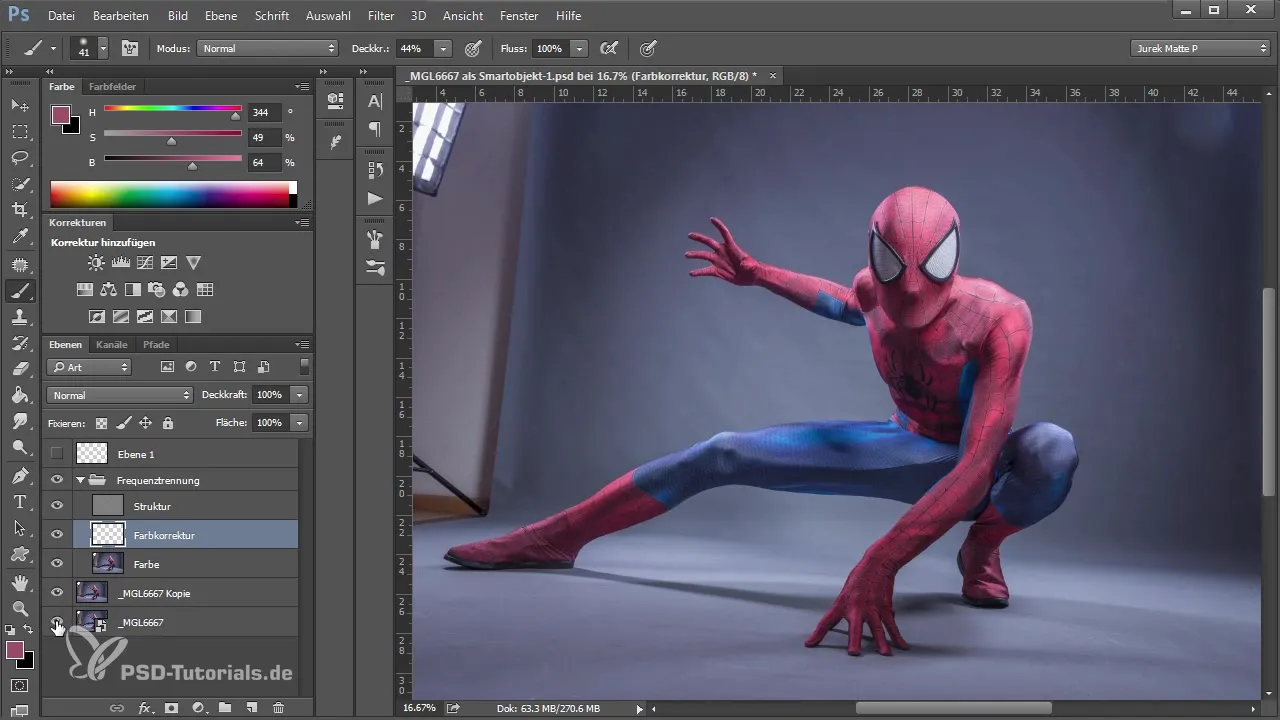
Riepilogo - L'arte delle correzioni di forma in Photoshop: Tecniche per risultati eccezionali - Parte 2
In questa guida, hai imparato come effettuare correzioni di forma in Photoshop in modo efficace. Utilizzando lo strumento di riparazione per errori minori, la separazione delle frequenze per correzioni maggiori e lo strumento timbro clone per una pulizia strutturale, ora hai le competenze per ritoccare modelli in modo professionale.
Domande frequenti
Cos'è lo strumento di riparazione?È uno strumento di ritocco in Photoshop che può correggere piccoli errori nell'immagine.
Come funziona la separazione delle frequenze?Separa l'immagine in colore e struttura, per facilitare le correzioni mirate.
Perché le modifiche di colore dovrebbero avvenire su livelli separati?In questo modo l'immagine originale rimane intatta e puoi fare aggiustamenti in qualsiasi momento senza compromettere l'intera immagine.


